HOW TO
Messen der Entfernung von Punkt-Features zur nächstgelegenen Polygonkante in ArcGIS Pro
Zusammenfassung
In ArcGIS Pro kann die Entfernung zwischen Punkten und der nächstgelegenen Kante eines Polygons gemessen werden. Es kann auch ermittelt werden, wie weit ein Feature von einer Grenze entfernt ist.
In diesem Artikel werden zwei Workflows zum Messen der Entfernung von Punkt-Features zur nächstgelegenen Polygonkante beschrieben. Dabei werden im ersten Workflow die Werkzeuge "Polygon in Linie" und "Near" verwendet, im zweiten Workflow die Werkzeuge "Feature in Linie" und "Near". In den Beispielen wird die Entfernung des Punkt-Features "Supermarkets" zur nächstgelegenen Kante des Polygons "District A" gemessen.
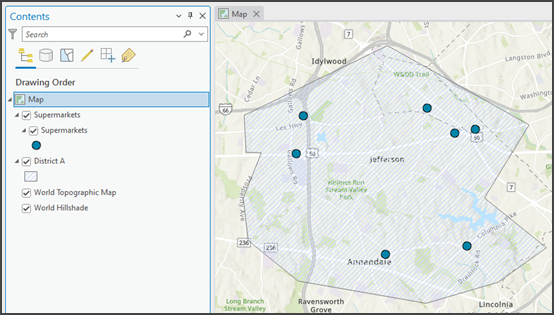
Vorgehensweise
Konvertieren des Polygons in ein Linien-Feature mit den Werkzeugen "Polygon in Linie" und "Near"
- Klicken Sie auf der Registerkarte Analyse auf Werkzeuge, um den Bereich Geoverarbeitung zu öffnen.
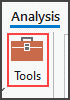
- Suchen Sie im Bereich Geoverarbeitung nach dem Werkzeug Polygon in Linie, und wählen Sie es aus.
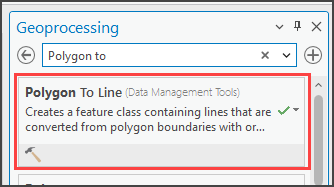
- Wählen Sie auf der Registerkarte Parameter des Werkzeugs "Polygon in Linie" für den Parameter Eingabe-Features das Polygon-Feature aus, das konvertiert werden soll. In diesem Beispiel ist "District A" ausgewählt.
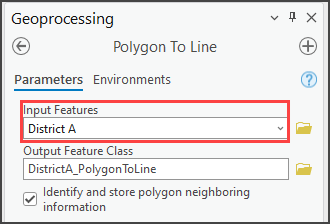
- Klicken Sie auf Ausführen.
Die mit dem Werkzeug "Polygon in Linie" generierte Ausgabe ist ein neuer Feature-Layer, der die Umrisslinie des Polygon-Layers darstellt. In diesem Beispiel wird "DistrictA_PolygonToLine" generiert.
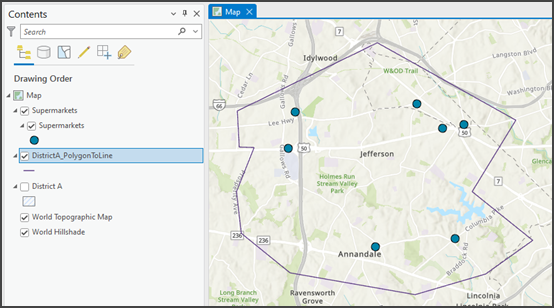
- Suchen Sie im Bereich Geoverarbeitung nach dem Werkzeug Near, und wählen Sie es aus.
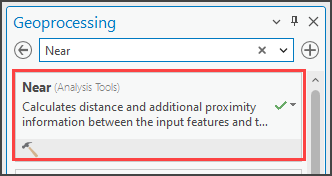
- Konfigurieren Sie auf der Registerkarte Parameter die folgenden Parameter:
- Wählen Sie für Eingabe-Features den Punkt-Feature-Layer aus. In diesem Beispiel ist "Supermarkets" ausgewählt.
- Wählen Sie für Near-Features den neu erstellten Linien-Feature-Layer aus. In diesem Beispiel ist "DistrictA_PolygonToLine" ausgewählt.
- Klicken Sie auf Ausführen.
Note: Refer to ArcGIS Pro: Parameters for more information on the Near tool parameters.
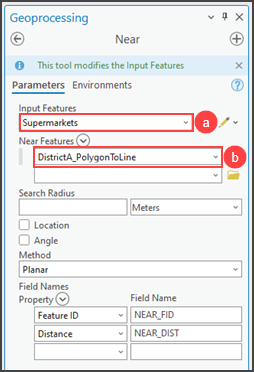
- Klicken Sie im Bereich Inhalt mit der rechten Maustaste auf den Punkt-Feature-Layer, und klicken Sie auf Attributtabelle.
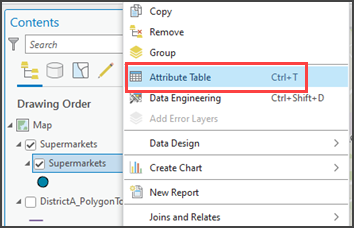
Die Entfernung jedes Punkt-Features zur nächstgelegenen Polygonkante wird im Feld "NEAR_DIST" angezeigt.
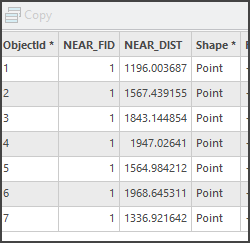
Konvertieren des Polygons in ein Linien-Feature mit den Werkzeugen "Feature in Linie" und "Near"
- Klicken Sie auf der Registerkarte Analyse auf Werkzeuge, um den Bereich Geoverarbeitung zu öffnen.
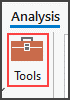
- Suchen Sie im Bereich Geoverarbeitung das Werkzeug Feature in Linie, und wählen Sie es aus.
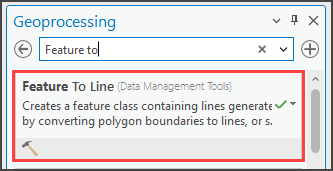
- Wählen Sie auf der Registerkarte Parameter des Werkzeugs "Feature in Linie" für den Parameter Eingabe-Features das Polygon-Feature aus, das konvertiert werden soll. In diesem Beispiel ist "District A" ausgewählt.
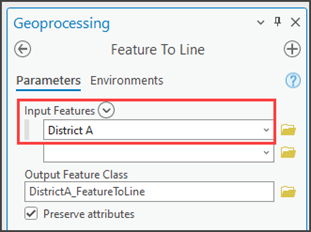
- Klicken Sie auf Ausführen.
Die mit dem Werkzeug "Feature in Linie" generierte Ausgabe ist ein neuer Feature-Layer, der die Umrisslinie des Polygon-Layers darstellt. In diesem Beispiel wird "DistrictA_FeatureToLine" generiert.
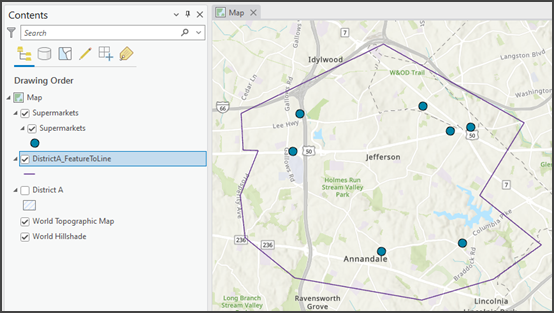
- Suchen Sie im Bereich Geoverarbeitung nach dem Werkzeug Near, und wählen Sie es aus.
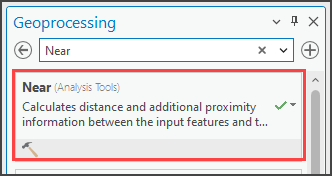
- Konfigurieren Sie auf der Registerkarte Parameter die folgenden Parameter:
- Wählen Sie für Eingabe-Features den Punkt-Feature-Layer aus. In diesem Beispiel ist "Supermarkets" ausgewählt.
- Wählen Sie für Near-Features den neu erstellten Linien-Feature-Layer aus. In diesem Beispiel ist "DistrictA_FeatureToLine" ausgewählt.
- Klicken Sie auf Ausführen.
Note: Refer to ArcGIS Pro: Parameters for more information on the Near tool parameters.
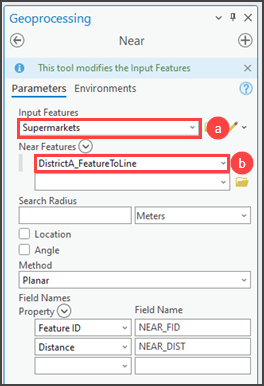
- Klicken Sie im Bereich Inhalt mit der rechten Maustaste auf den Punkt-Feature-Layer, und klicken Sie auf Attributtabelle.
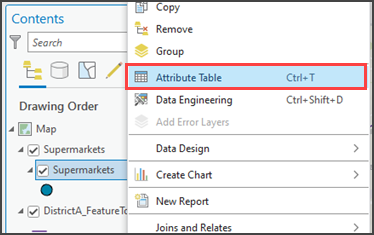
Die Entfernung jedes Punkt-Features zur nächstgelegenen Polygonkante wird im Feld "NEAR_DIST" angezeigt.
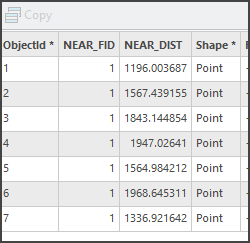
Artikel-ID: 000029098
Unterstützung durch ArcGIS-Experten anfordern
Beginnen Sie jetzt mit dem Chatten

